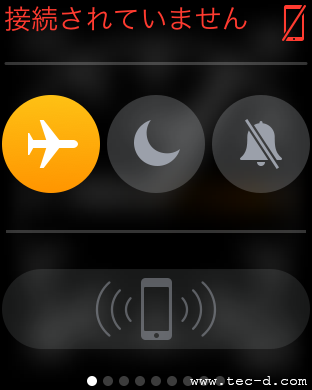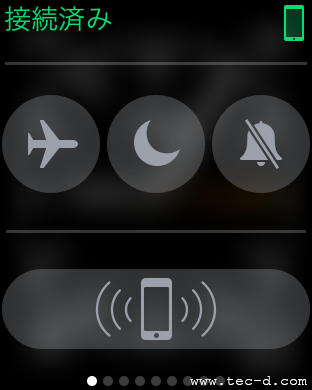快晴の防府天満宮
2016年02月29日
それにしても、どこから切り取っても絵になる建造物ですね
防府天満宮 梅まつり
2016年02月29日
まだ七分咲きくらいだったかな
2/23撮影
初詣 〜防府天満宮
2016年02月29日
秋の桜
2015年12月19日
こちらも毛利庭園の写真です。
紅葉の季節の真っ只中で、少しわきに逸れた場所に、春になれば花見宴会で賑わいそうな桜の木が立ち並ぶ広場があるのですが、この時期に観ると、尋常でない「ひっそり感」で、寒々としている雰囲気が、逆に印象的で思わず撮ってしまいました。
それにしても、
葉が枯れ落ちてむき出しになった木肌は木枯らしに晒されて、
今はこんなにも寒々として閑散としているというのに、
来年の春になる頃には、また一斉にあのピンク色の花々が咲き乱れて人々を魅了するなんて、ちょっと想像出来ないくらいのひっそり感です。
そういえば、人生にもそんな耐えるばかりの様な冬の期間もありますけど、この桜の様に、じっと春を待ち佇む姿もまたひとつの美しさと言えるのかもしれませんね。
<追記分>
↓翌年に花を咲かせたこの木の画像はコチラ
https://www.tec-d.com/blog/portfolios/5486.html
毛利庭園の紅葉②
2015年12月19日
今年の紅葉は発色がいま一つ良くなかったようですね。
毛利庭園の紅葉
2015年12月19日
観光ガイドの写真みたいになってますが(笑
天神おんな神輿
2015年12月19日
11月29日に行われた防府市の「天神おんな神輿」です。
なかなかの迫力でしたよ。
防府ふるさと想い出花火④
2015年10月27日
ラスト一枚。
防府ふるさと想い出花火③
2015年10月27日
3枚目。
防府ふるさと想い出花火②
2015年10月27日
2枚目。
防府ふるさと想い出花火①
2015年10月27日
防府の潮彩市場で先日行われた「ふるさと想い出花火」の写真を撮って来ました。
うっかりレリーズを忘れてしまいバルブ撮影が出来なかったので、マニュアルモードでの撮影ですが。
お祭り坊や
2015年10月21日
もう一枚、故郷、吉賀町の秋祭りにて。
いざ、挑む。
2015年10月21日
迫り来る お祭り軍団 に対峙し、ひとり佇む子供の図(笑
故郷、吉賀町の秋祭りにて。
AppleWatchとiPhoneが接続出来なくなった時の対処法
2015年05月28日
先日、突然AppleWatchがiPhoneに接続出来なくなった。
iPhone側でBluetooth接続の設定画面を見ると、こちらでは接続済みになっているのだが、AppleWatch側では天気予報も表示できず、Bluetooth接続画面では、端末サーチモードから動かない状態。
こうなると、ただのオサレな時計ですよねぇ…。
そう、AppleWatchは、iPhoneと接続しないと基本操作以外はなにも出来ない、ただの時計になってしまうのです。
活動計も同期出来ていないと困るので、色々とGoogleで調べてみましたが、なかなか役に立ちそうな記事が見つからず、仕方なく自分で色々試してみることに。
まず最初に行なったのが、AppleWatchの再起動。
デジタルクラウンと、その横のサイドボタンを、画面が暗転して起動がはじまるまで同時押しすると、他のiOS機器と同様にAppleWatchを強制的に再起動することが出来ます(他のiPhoneとかiPadとかは、ホームボタンとスリープボタンの長押しです)。
しかし、この方法では全く変化なし。
次にiPhone側の再起動とBluetoothの接続解除を試みましたが、これも変化ありません。
ネット上では、AppleWatchを一旦リセットして、セットアップをやり直す方法もありましたが(再セットアップ時にiPhoneに自動でバックアップされているデータから一発で復元出来るようです)、これは面倒なので一旦スルーしました。
そうこうしているうちに、思いつきで試したやり方で、簡単に再接続できることに気づいたので、以下に手順を説明します。
1)AppleWatchを機内モードにする
AppleWatchの画面を下からフリックして、モード切り替え画面を開き、飛行機のマークをタップして一旦機内モードにする。
すると、iPhoneとの接続が切れた状態になります。
↓
2)機内モードを解除する
もういちど飛行機マークをタップして、機内モードを解除します。
以上です。
超簡単ですよね?
私のケースでは、このやり方で一発解決出来ました。
すべての状況で通用するかどうかは不明ですが、
AppleWatchが原因不明でiPhoneと接続出来ない状況になった場合は一度試してみてはいかがでしょうか。